年間収支を確認していますか?
共働きしているとお金の流れが複雑で1年間の収支が分からなくなりますよね。
そんな共働きでも簡単にできる年間収支の確認は「銀行口座の入出金をエクセルで入力する方法」がおすすめです。
預金通帳など入出金が分かるものとエクセルかスプレッドシートがあれば簡単に作ることが出来るうえに
一度作ってしまえば、家計を見直す時間を減らすことが出来ます。
こんにちは。
フルタイム共働きで子供2人を育てているまさおです。
わが家では年間150万円ほど貯金に回していましたが、それでもお金が貯まると使い切っていてお金が貯まりにくい。
そして、お金が貯まるまでに時間がかかる…。
そう感じていたので蓄財を加速させるためにエクセルを使って年間収支家計簿を作ることにしました。
エクセルを使って年間収支家計簿を作る理由はお金の使い道を分かりやすくするためです。
詳しくは【1時間で作れる】エクセルを使った共働き用年間収支家計簿の作り方を見てください。
エクセルで年間収支家計簿を作る理由を合わせてお話ししています。
この記事はその中の基礎部分、
預金通帳から銀行の入出金を把握してお金の流れを確認するためのタブを作ります。
預金通帳から年間収支を把握するタブの作り方
入出金確認するためのレイアウト
入出金を確認するためのレイアウトはこのようにします。(タップで拡大)
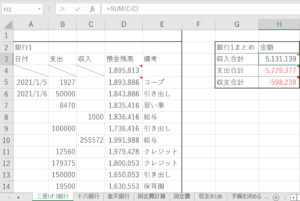
このタブを保有する銀行口座分作成します。
わが家では3口座分作成しました。
1.A~Eの列に1年間の入出金(2年など好きな期間でもOK)を入力します。
2.G、Hの列で年間の収入と支出と入力した期間の収支を自動で表示します。。
日付と備考欄は入力しなくてもいいですが、備考欄は入力しておくと特定項目を抽出するときに便利ですし、
日付は期間を指定してその間の収支を見たい時に便利です。
このレイアウトの理由
1年分の入出金となるとかなりの数になります。
なので、入出金の入力を無限にできるようにするためと年間収支を一目で分かるようにするために入力欄(A~E)と出力欄(G~H)に分けました。
各口座ごとで分ける事で目に入る情報を減らして見やすくするようにしています。
預金通帳や入出金明細を使う理由
銀行はお金の関所です。
お金は絶対に銀行を通ります。
もしも、給料を手渡しでもらっていれば別ですが、一旦は銀行に預けますよね。
なので、預金通帳を見れば家計の入出金すべて把握することが出来ます。
銀行によっては預金欄をCSV形式で出力できるのでそれをコピーすれば早いです。
預金欄をコピーする場合は結果が間違っていないか。
間違っていれば、計算式の+、ーを変更したりなど、計算式を見直す必要があります。
エクセルで年間収支を簡単に確認する方法
それでは具体的な作り方です。
まずはレイアウトを作成して、D5、H3~5に計算式を入力します。
D5[=$D$4+SUM($C$5:C5)-SUM($B$5:B5)]
H3[=SUM(C:C)]
H4[=-SUM(B:B)]
H5[=H3+H4]
ここで使うSUM関数は指定した範囲を合計する関数です。
預金残高を計算するために入力した計算式は画像の通り。(タップで拡大)
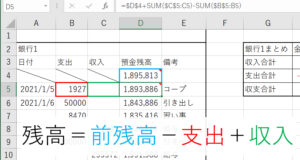
預金のデータを一度入力したら、D5から下にオートフィルすれば計算できます。
オートフィルは エクセルのオートフィルで連続データをサクっと入力 の記事がとても分かりやすいです。
入力すると行が多くなってオートフィルが大変ですが、エクセルで連番を大量入力!ドラッグ不要Excel技のやり方ならドラッグせずにオートフィルができます。
どちらの記事も
Word・Excel・PowerPoint 全力解説! Be Cool Users 2007から紹介させていただきました。
初心者向けの記事がとっても読みやすく分かりやすいのでここで勉強すればたいていの事はクリアできます。
以上が共働き夫婦がエクセルで年間収支を簡単に確認する方法でした。
少し面倒ですが、1度作ってしまえば次からは家計簿を作る時間を大幅に削減できて、考え方もまとまります。
年間の収支が確認出来たら、次は年間の固定費がどれぐらいかかるのか計算してみましょう。
そして、年間の固定費にかかる金額を下げたり固定費の割合を確認して貯金や投資にかける割合を見直すことで貯金や資産を増やすことが出来ます。
課題が大きすぎて見えない時は少しづつ分割していくことが大切です。
一緒にコツコツやりましょう!




コメント